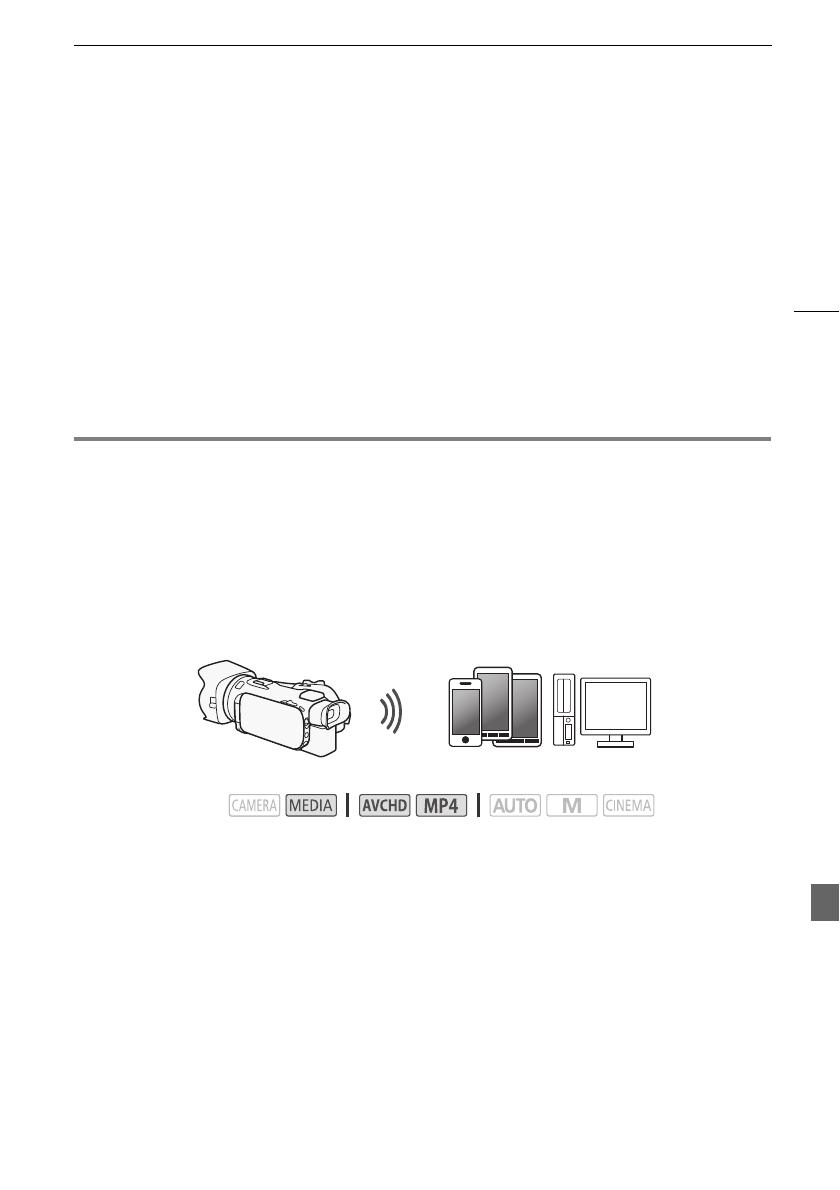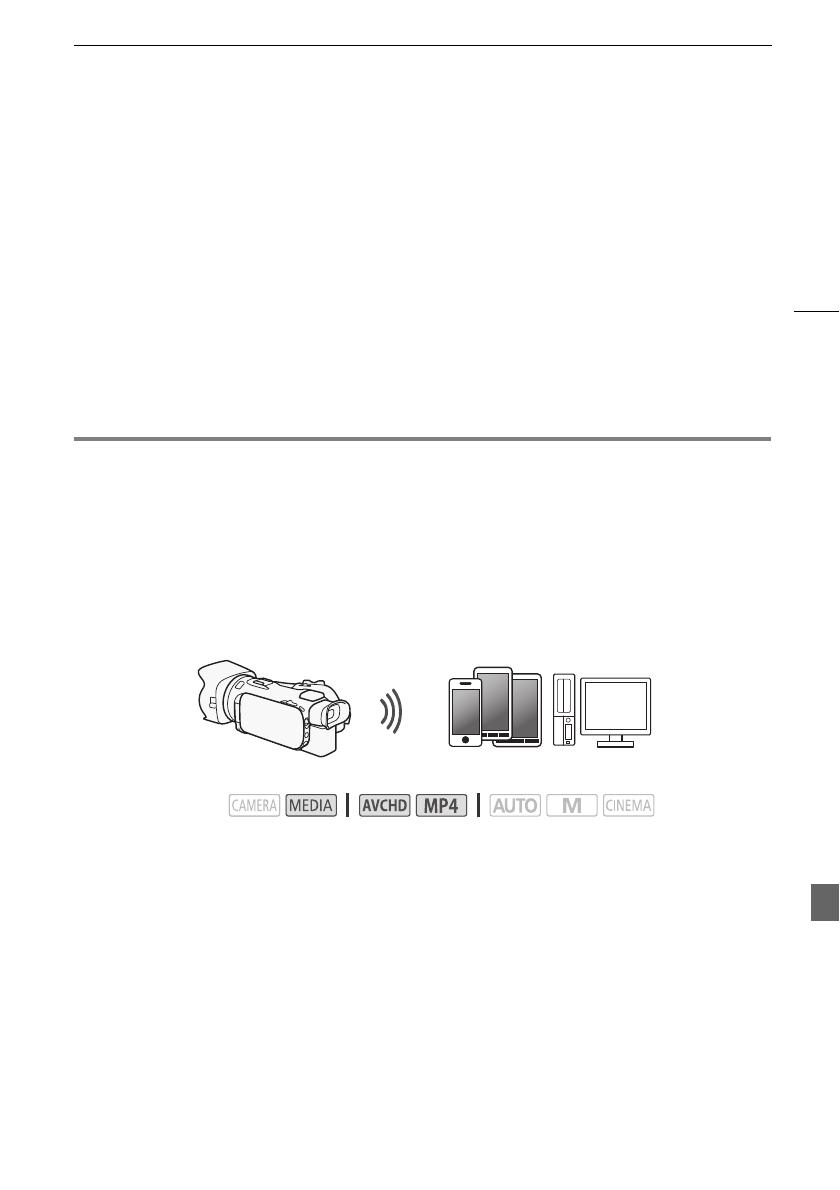
Reproducción vía navegador: Visualización de grabaciones utilizando un navegador web en su dis-
7
3 Dispositivo iOS/Android: Active las funciones Wi-Fi en la pantalla de configuración.
• Aparecerán los nombres de red de los puntos de acceso detectados.
4 Dispositivo iOS/Android: Toque el punto de acceso con el mismo SSID visualizado en el
paso 2.
• Si ya ha realizado este procedimiento antes, y no ha cambiado la contraseña de la videocámara,
la conexión se establecerá automáticamente.
5 Dispositivo iOS/Android: Introduzca la contraseña de la videocámara configurada
previamente.
6 Dispositivo iOS/Android Introduzca la URL visualizada en la pantalla de la videocámara en
la barra de dirección del navegador web para iniciar la aplicación Navegador remoto.
• Para obtener información sobre esta función, consulte Operación remota a través de la
aplicación Navegador remoto en el manual de instrucciones de la videocámara (archivo PDF).
Reproducción vía navegador: Visualización de grabaciones
utilizando un navegador web en su dispositivo iOS o Android
Con la función Reproducción vía navegador, puede utilizar el navegador web en su dispositivo iOS,
dispositivo Android, ordenador o dispositivo similar para mostrar una lista de grabaciones en la
videocámara, reproducirlas e incluso descargarlas.* Esto le permite ver cómodamente sus
grabaciones mientras está fuera.
* Con algunos dispositivos, sistemas operativos, navegadores, formatos de vídeo y modos de
grabación, es posible que no se puedan reproducir o descargar grabaciones. Para obtener más
información, visite el sitio web local de Canon.
1 Videocámara: Abra la pantalla del índice que desea consultar.
2 Videocámara: Abra la pantalla [Reproducción vía navegador].
[MENU] > s > [Wi-Fi] > [Reproducción vía navegador]
• Aparecerá el SSID (nombre de red) de la videocámara.
• La videocámara estará lista para conectarse al dispositivo.
• Para configurar o cambiar la contraseña de la videocámara, ejecute el procedimiento en
Configuración de la contraseña de la videocámara (A 6) a partir del paso 2.
3 Dispositivo iOS/Android: Active las funciones Wi-Fi en la pantalla de configuración.
• Aparecerán los nombres de red de los puntos de acceso detectados.
4 Dispositivo iOS/Android: Toque el punto de acceso con el mismo SSID visualizado en el
paso 2.
• Si ya ha realizado este procedimiento antes, y no ha cambiado la contraseña de la videocámara,
la conexión se establecerá automáticamente.
Modos de operación:
Dispositivo iOS, dispositivo Android, etc.